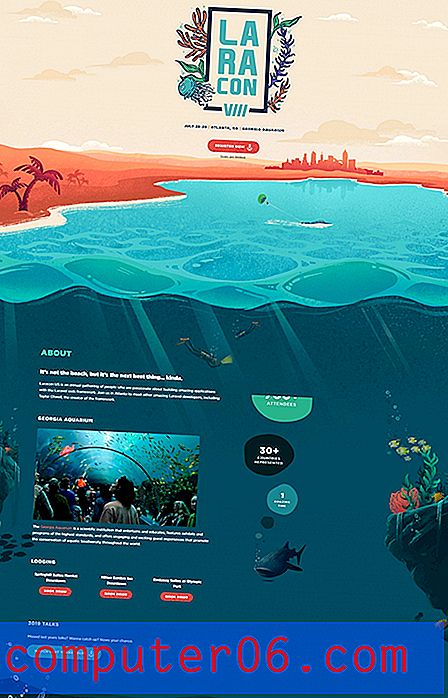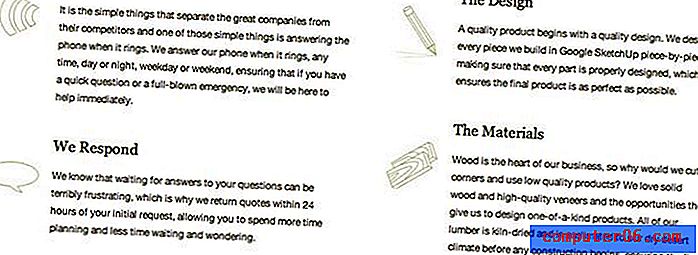Cómo configurar la misma imagen para la pantalla de inicio y la pantalla de bloqueo en un iPhone 7
Su iPhone se puede personalizar de diferentes maneras, desde los tonos de llamada y los sonidos de notificación que usa, hasta las aplicaciones que descarga e instala. También puede cambiar la apariencia de la pantalla de bloqueo y la pantalla de inicio ajustando el fondo de pantalla que sirve como fondo para esas ubicaciones.
Es posible que haya configurado previamente diferentes imágenes para la pantalla de bloqueo y la pantalla de inicio, pero ahora es posible que desee tener una experiencia más consistente al cambiar entre las dos. Afortunadamente, hay una manera rápida de configurar la misma imagen de fondo para la pantalla de bloqueo y la pantalla de inicio en su iPhone siguiendo nuestra guía a continuación.
Cómo hacer que la imagen de la pantalla de bloqueo y la imagen de la pantalla de inicio sean las mismas en un iPhone
Los pasos de este artículo se realizaron en un iPhone 7 Plus en iOS 10.3.3. Esto dará como resultado una imagen que es tanto el fondo de la pantalla de bloqueo como el fondo de la pantalla de inicio. Sin embargo, puede seguir estos mismos pasos para configurar cualquiera de estas imágenes por separado.
Paso 1: abre el menú Configuración .

Paso 2: elige la opción Fondo de pantalla .
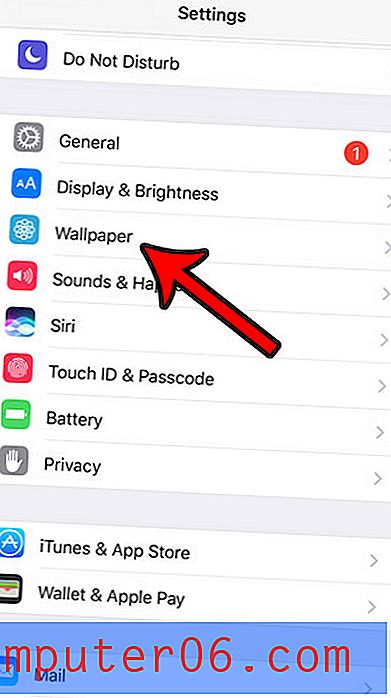
Paso 3: toca el botón Elegir un nuevo fondo de pantalla .
Paso 4: selecciona la imagen que deseas establecer como pantalla de bloqueo y pantalla de inicio.
Paso 5: toca el botón Establecer en la parte inferior de la pantalla.
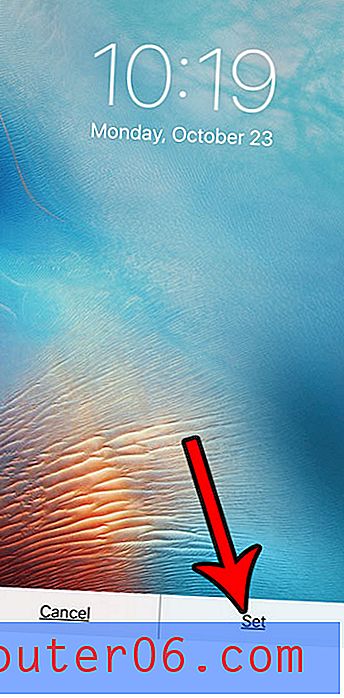
Paso 6: Seleccione el botón Establecer ambos .
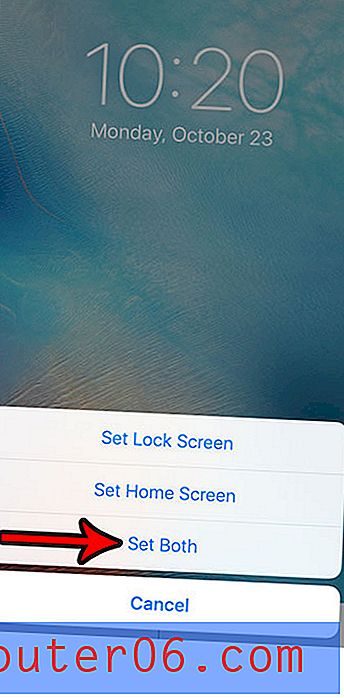
¿Está casi sin espacio en su iPhone, lo que dificulta la instalación de nuevas aplicaciones o la descarga de nuevos archivos? Lea nuestra guía para liberar espacio en el iPhone para obtener algunos consejos que pueden ayudarlo a aumentar la cantidad de espacio de almacenamiento disponible en el dispositivo.